Cum folosești Wi-Fi de 5GHz pe laptop. Unele routere și laptopuri suportă conexiunea Wi-Fi de 5GHz și utilizarea acestuia înseamnă, o conexiune la internet mai rapidă și mai bună. Vom vorbi despre cum folosești rețeaua Wi-Fi de 5GHz pe laptop.
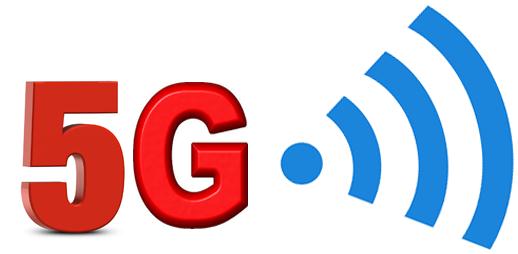
În general, o rețea Wi-Fi este ușor de utilizat și de încredere. Alegeți numele routerului, introduceți parola și gata puteți naviga pe net. Dar când doriți să utilizați rețeaua 5GHz, lucrurile se pot complica foarte mult. Mai jos veți vedea cum să folosiți 5GHz pe laptop, bineînțeles asta dacă laptopul acceptă 5GHz.
Cum afli dacă routerul acceptă 5GHz

Dacă nu sunteți siguri că routerul vostru are dual-band (bandă dublă) ar trebui să verificați acest lucru. Rețineți că degeaba laptopul acceptă 5GHz dacă routerul nu, deci nu veți putea folosi această rețea.
Cea mai ușoară metodă este să verificați manualul la router, sau să vă conectați la router pentru a vedea setările disponibile în secțiunea Wi-Fi. Dacă nu știți cum să vă conectați la router, vedeți aici. Schimbă parola la router sau vezi setările.
Unele routere au același SSID (numele la rețea) atât pentru 2,4 și 5GHz, deci ar trebui să schimbați un nume, astfel încât să puteți identifica cu ușurință fiecare rețea pe laptop, telefon sau tabletă.
Cum afli dacă un laptop suportă 5GHz
Pentru a afla acest lucru deschideți Control Panel, și accesați Device Manager apoi vedeți modelul la Wi-Fi în secțiunea Network adapters.
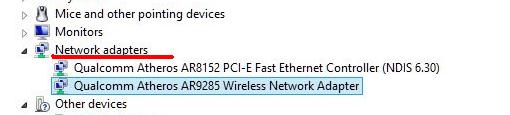
Pe laptopul nostru modelul la adaptorul de rețea este AR9285, asta înseamnă că suportă 2,4 GHz. Dacă modelul vostru este 802.11a, acesta va suporta cu siguranță 5GHz. Același lucru este valabil și pentru 802.11ac și 802.11n.
De asemenea, puteți să faceți clic dreapta pe adaptorul de rețea în Device Manager, și faceți clic pe Properties, apoi treceți la fila Advanced. Veți vedea o listă de proprietăți, dintre care unul ar trebui să menționeze 5GHz. Dacă nu vedeți o opțiune pentru a activa sau a dezactiva rețeaua 5GHz, fie adaptorul de rețea nu acceptă acest lucru, fie sunt instalate driverele greșite.
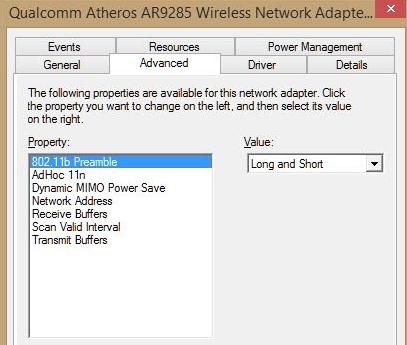
Dacă doriți să resetați routerul la setările din fabrică, avem un articol care vă poate fi de folos aici. Cum se resetează un router la setările din fabrică.